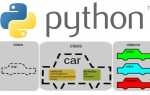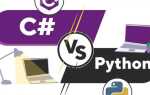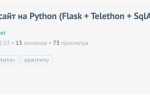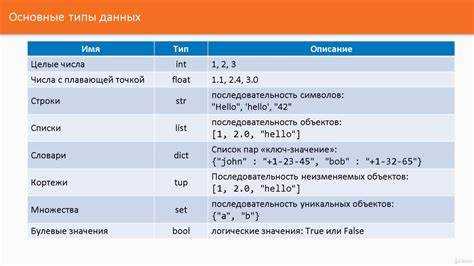
Для начала, чтобы напечатать данные, необходимо получить их от пользователя. Для этого используется функция input(), которая позволяет пользователю ввести строку. При этом важно помнить, что результат всегда будет строкой, даже если вводится число. Если требуется работать с числовыми значениями, их нужно преобразовать с помощью int() или float().
Пример простого кода:
user_input = input("Введите ваше имя: ")
print("Привет, ", user_input)Этот код запросит у пользователя имя и выведет приветственное сообщение. Однако, если необходимо вывести данные в определенном формате, можно использовать форматирование строк. Например, f-строки, которые появились в Python 3.6, позволяют более удобно и читаемо вставлять переменные в строки:
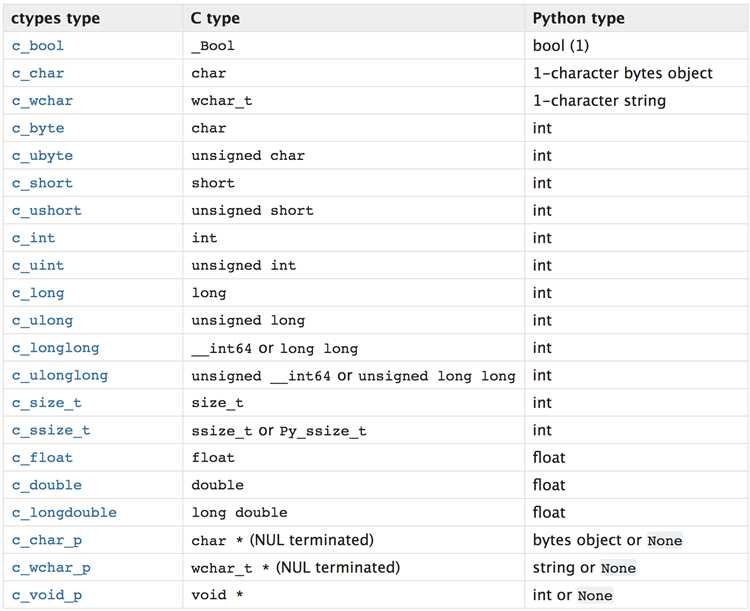
user_input = input("Введите ваш возраст: ")
print(f"Ваш возраст: {user_input}")В случае, если нужно напечатать несколько значений или переменных в одном выражении, также можно использовать функцию print() с несколькими аргументами. Они будут разделены пробелом, если не указать другого разделителя с помощью параметра sep:
name = "Иван"
age = 30
print(name, age, sep=", ") # Выведет: Иван, 30Получение данных от пользователя с помощью input()

Функция input() позволяет получить данные от пользователя через стандартный ввод. Она всегда возвращает строку, даже если введены числа. Чтобы работать с числовыми значениями, необходимо преобразовать данные, используя функции типа int() или float().
Пример использования функции:
user_input = input("Введите ваше имя: ")
print("Привет, ", user_input)
Если нужно получить числовое значение, можно преобразовать ввод так:
age = int(input("Введите ваш возраст: "))
print("Ваш возраст:", age)
Для обработки ошибок ввода следует использовать конструкцию try...except, чтобы предотвратить сбои при неверных данных:
try:
age = int(input("Введите ваш возраст: "))
except ValueError:
print("Пожалуйста, введите число.")
Конвертация введённых данных в нужный тип
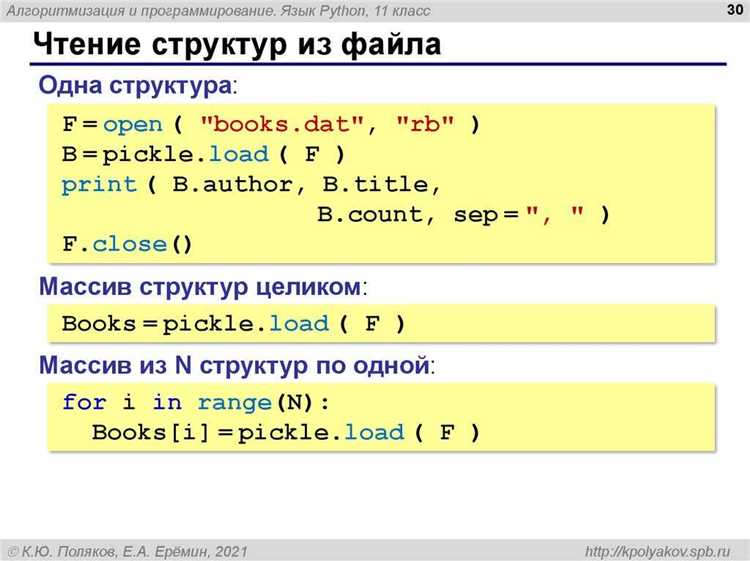
В Python данные, полученные через функцию input(), всегда представляют собой строки. Это может создать проблемы, если нужно работать с числами или другими типами данных. Для решения этой задачи используются функции преобразования типов, такие как int(), float(), bool() и другие.
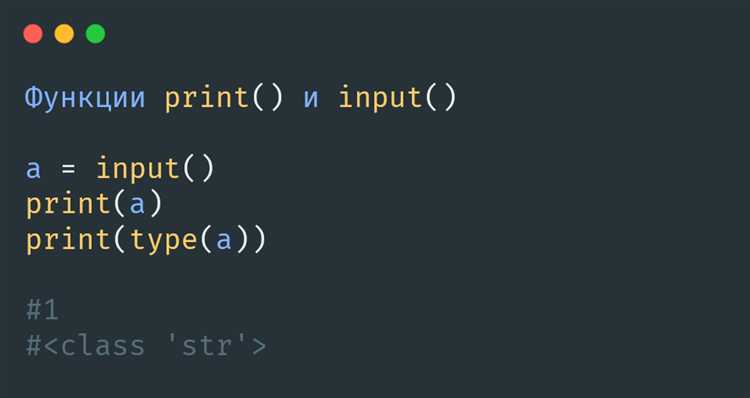
Если нужно работать с числами с плавающей запятой, применяется функция float(). Она позволяет конвертировать строку в число с плавающей точкой. Важно помнить, что при вводе данных в виде числа, использующего запятую как разделитель десятичных знаков, необходимо заменить её на точку, так как Python работает только с точкой как разделителем.
Пример:
try:
number = float(input("Введите число с плавающей запятой: "))
except ValueError:
print("Ошибка: введено не число!")
Для преобразования строки в булевый тип используется bool(). Эта функция возвращает True для строк, которые не пусты, и False для пустых строк или строки, содержащей только пробелы. Однако, она не может напрямую конвертировать строки «True» или «False» в логические значения, для этого нужно вручную обрабатывать такие случаи.
Пример:
user_input = input("Введите значение: ")
if user_input.lower() == 'true':
user_input = True
elif user_input.lower() == 'false':
user_input = False
else:
user_input = bool(user_input)
print(user_input)
Для более сложных случаев можно использовать регулярные выражения или библиотеки, такие как ast.literal_eval(), которая позволяет безопасно конвертировать строку в её представление как в Python-объект (например, списки, словари).
Не забывайте, что при конвертации типов важно учитывать возможные ошибки ввода и всегда обрабатывать исключения для избежания неожиданных сбоев программы.
Основной синтаксис:
print(объект)где объект – это любой элемент, который можно вывести (строка, число, переменная и т. д.).
print("Привет, мир!")print(42)print("Возраст:", 25)Важные особенности:
print("Первое", end=" ")
print("второе")print() разделяет объекты пробелом. Это можно изменить через параметр sep.print("a", "b", "c", sep="-")name = "Алексей"
print(f"Привет, {name}!")print(repr(3.14))Первый метод – это использование оператора `%`, который был популярен в более старых версиях Python. Он похож на форматирование в языке C и выглядит так:
name = "Иван"
age = 30
print("Имя: %s, Возраст: %d" % (name, age))Однако этот метод постепенно устарел, и рекомендуется использовать более современные способы.
Следующий способ – это использование метода `.format()`, который более гибок и читабелен. Например:
name = "Иван"
age = 30
print("Имя: {}, Возраст: {}".format(name, age))print("Имя: {0}, Возраст: {1}".format(name, age))Для ещё большего удобства можно использовать имена переменных:
print("Имя: {name}, Возраст: {age}".format(name=name, age=age))Самый современный и рекомендуемый способ – это f-строки, который был введен в Python 3.6. С помощью f-строк форматирование становится ещё более простым и читаемым:
print(f"Имя: {name}, Возраст: {age}")f-строки позволяют вставлять выражения прямо в строку, включая математические операции или вызовы функций:
print(f"Через 5 лет {name} будет {age + 5} лет")pi = 3.14159
print(f"Значение числа Пи: {pi:.2f}")Важно помнить, что для работы с f-строками Python должен быть версии 3.6 и выше. Этот метод стал стандартом благодаря своей простоте и эффективности.
Работа с многострочными данными в Python
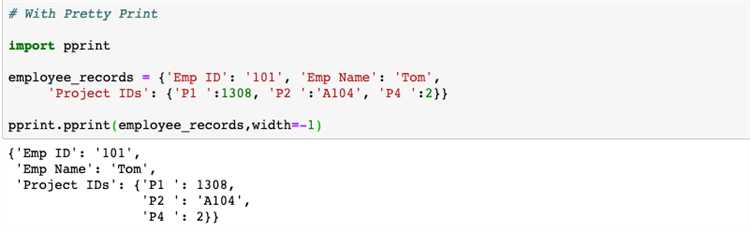
Для хранения и обработки многострочных данных в Python чаще всего применяются тройные кавычки (»’ или «»»). Такой способ позволяет удобно сохранять форматирование текста:
text = """Первая строка
Вторая строка
Третья строка"""print(text)Чтобы работать со строками построчно, используйте метод splitlines(). Он возвращает список строк без символов перевода строки:
lines = text.splitlines()
for line in lines:
print(f"Строка: {line}")Если необходимо сохранить символы перевода строки, используйте параметр keepends=True:
lines = text.splitlines(keepends=True)Для чтения многострочных данных из файла используйте цикл for line in file, что обеспечивает минимальное потребление памяти при больших объемах данных:
with open("data.txt", "r", encoding="utf-8") as file:
for line in file:
print(line.strip())Склеивание многострочных строк выполняется через '\n'.join(список). Это позволяет, например, собрать исходные строки после построчной обработки:
modified_text = '\n'.join(lines)Для форматирования многострочных данных используйте f-строки внутри тройных кавычек:
name = "Алиса"
message = f"""Здравствуйте, {name}!
Ваши данные успешно сохранены.
Спасибо!"""При необходимости экранировать символы внутри многострочной строки, применяйте символ обратного слэша или сырой формат (r»»»…»»»):
raw_text = r"""Путь к файлу: C:\Users\Name\Documents"""
try:
print("Имя пользователя: {}".format(user["name"]))
except (KeyError, TypeError) as e:
if user.get("email") is not None:
print("Email:", user["email"])
else:
print("Email не указан")
age = user.get("age")
if isinstance(age, (int, float)):
print(f"Возраст: {age:.0f}")
else:
print("Возраст указан неверно")
try:
print("Объект:", str(user["object"]))
except Exception as e:
print("Не удалось отобразить объект:", e)